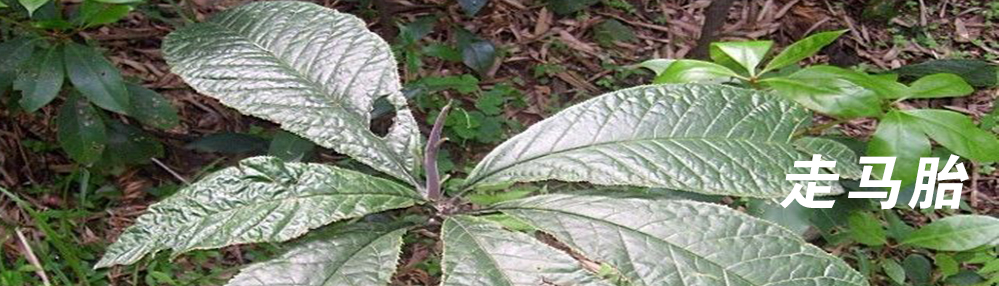比Vlookup更强大,用这个功能,一分
|
点击蓝字 发送 免费领+篇视频小技巧合集! 本文作者:疯狂的小兔 本文审核:小爽 本文编辑:安安、竺兰 大家好,我是一只会大数据处理的技术小兔。昨天,公司经理助理小谭来向兔子哥求助,原来经理想要看去年公司职员的销售明细,而小谭手中只有一张去年公司的销售表和一张职员表,不知道怎么办才好。她愁得茶饭不思,特来找我指点一二。销售表数据如下:职工表数据如下:要完成职工销售业绩统计,需要用到职工个人信息和销售信息,可是现在这两项数据竟然分布在两张表里(为什么?因为啊,销售部和人事部都很任性!)。这两张表唯一的联系就是「职工号」和「销售人员号」(职工号里面包括销售人员号)。虽然用Vlookup查找函数可以解决这个问题,但是小谭可记不住那么麻烦的玩意,而且如果表里增加了新的信息,就得重新复制粘贴函数,操作太复杂。我始终追求「干活不累,好吃好睡」,所以决定找点更简便的方法帮她搞定任务。解决方案:近期我刚研究了PowerQuery(Office及以上版本内置功能),它的合并查询功能非常神奇,可以将两张表横向连接,只要点几下鼠标就能轻松搞定。最重要的是合并查询还有个好用的功能,可以根据源表信息变化刷新数据,一次操作,多次使用,OK!就用它了!什么?大家都没听过合并查询。好的,我们先实际演示一下操作,后面再解释!注意看啦!获取数据我们先将两张表的数据导入PowerQuery。?鼠标依次点击---,导入两个表所在的公司业绩统计工作簿,调出导航器;?在导航器中选择「多项」,并将「销售表」和「职工表」两个工作表选中,然后点选,将两个表的数据载入。?载入完毕后,可以在左面的查询与连接窗口中,看到载入的两个表的数据。合并表格我们要查询员工销售业绩,因此需要将「销售表」和「职工表」按职工号字段进行横向合并。?鼠标依次点击———,调出「合并」菜单后,在第一个选择框内选择「职工表」;在第二个选择框内选择「销售表」;我们只需要有销售记录的员工信息,因此在第三个连接条件选择框内点选「内连接(仅限匹配行)」;?在职工表中选中「职工号」列,在销售表中选中「销售人员号」列,点击开始连接;合并表结果如下:?点击最后一列的符号,将合并表展开;?这时我们会发现表中只有「商品单价」和「销售数量」,没有「销售金额」,看着不方便,那就新增一列吧~ 点击-,并命名为销售金额,填入公式,用销售单价乘以销售数量,点击,就得到了一张每个销售人员售货的明细表。查询信息并保存结果在右边的查询设置内把名称改为「销售明细表」,点击右上角-选项,即可保留合并查询结果。合并操作的「销售明细表」最终版如下:接下来我们就可以按自己的需求对表格进行明细查询、数量汇总、金额汇总或者分类汇总等操作啦。合并表的后续管理小谭做好了销售明细表,兴高采烈的复命去了,可是不一会又愁眉苦脸的来找我,说又多了一个号员工的销售信息,要不要重新操作?不需要!这时候销售明细表的刷新功能就有用武之地了!我让她把的销售信息更新到「销售表」里:然后进入「销售明细表」,点击-,号销售人员王慧的全部销售明细就出来了!以后凡是有数据变动,都可以这样更新信息!通过以上操作,大家都明白合并查询是怎么回事了吧?合并查询就是把两个表里面,具有相同列值的一行数据连接在一起!比如王慧在职工表中的职工号是,合并查询就会把销售表中销售号为的数据行都找出来,然后把王慧的职工信息跟它们连接在一起(放在同一行),这样我们就能得到完整的信息了!怎么样?很方便吧,大家都学会了吗?快去试试新学的技能吧!总结一下以上只是一个简单的合并示例,只要两个不同类型表内有内容相同的数据列,如身份证号、工号等,就可以依靠它们作为连接词,横向做成合并表,对比并查询信息,对于日常办公很有用处。两表的横向连接方法有6种(左外部、右外部、完全外部、内部、左反、右反),今天我们使用的就是内部连接,它合并表格后返回的是第一个表和第二个表的所有匹配行,每种连接方法对应不同的合并表结果,以后我们再作一一介绍!为感谢同学们对秋叶Excel的陪伴和支持,我们决定建立秋叶Excel读者群,欢迎大家扫描下方 |
转载请注明地址:http://www.zoumatai.com/zmtxwgy/6855.html
- 上一篇文章: 几十种中药用量秘法不该只有10克和15克
- 下一篇文章: 全省联动严查丨丨警方通报员工遭领导用